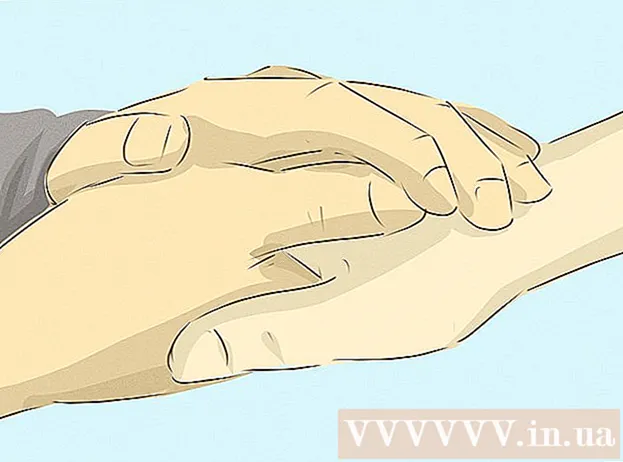రచయిత:
John Pratt
సృష్టి తేదీ:
9 ఫిబ్రవరి 2021
నవీకరణ తేదీ:
1 జూలై 2024
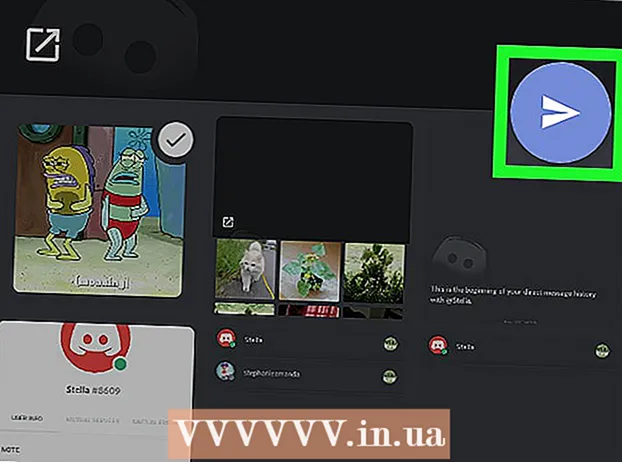
విషయము
- అడుగు పెట్టడానికి
- 2 యొక్క పద్ధతి 1: ప్రత్యక్ష సందేశంలో భాగస్వామ్యం చేయండి
- 2 యొక్క 2 విధానం: ఛానెల్లో భాగస్వామ్యం చేయండి
Android ని ఉపయోగిస్తున్నప్పుడు డిస్కార్డ్ పై GIF ని ఎలా పంచుకోవాలో ఈ ఆర్టికల్ మీకు నేర్పుతుంది. మీరు ప్రారంభించడానికి ముందు, మీరు మీ ఫోన్ లేదా టాబ్లెట్లో GIF ఫైల్ను సేవ్ చేశారని నిర్ధారించుకోండి.
అడుగు పెట్టడానికి
2 యొక్క పద్ధతి 1: ప్రత్యక్ష సందేశంలో భాగస్వామ్యం చేయండి
 ఓపెన్ అసమ్మతి. చిహ్నం లేత నీలం మరియు నవ్వుతున్న ఆట నియంత్రికను కలిగి ఉంటుంది. ఇది మీ హోమ్ స్క్రీన్లో లేదా మీ ఇతర అనువర్తనాల మధ్య ఉంది.
ఓపెన్ అసమ్మతి. చిహ్నం లేత నీలం మరియు నవ్వుతున్న ఆట నియంత్రికను కలిగి ఉంటుంది. ఇది మీ హోమ్ స్క్రీన్లో లేదా మీ ఇతర అనువర్తనాల మధ్య ఉంది. - మీరు ఇప్పటికే విస్మరించడానికి సైన్ ఇన్ చేయకపోతే, ఇప్పుడే సైన్ అప్ చేయడానికి తెరపై సూచనలను అనుసరించండి.
 Press నొక్కండి. ఇది స్క్రీన్ ఎగువ ఎడమ మూలలో ఉంది.
Press నొక్కండి. ఇది స్క్రీన్ ఎగువ ఎడమ మూలలో ఉంది.  స్నేహితులను నొక్కండి. మీ స్నేహితుల జాబితా కనిపిస్తుంది.
స్నేహితులను నొక్కండి. మీ స్నేహితుల జాబితా కనిపిస్తుంది.  ప్రతి ఒక్కరినీ నొక్కండి. ఇది మీ స్నేహితులు ఆన్లైన్ లేదా ఆఫ్లైన్లో ఉన్నా వారి జాబితాను ప్రదర్శిస్తుంది.
ప్రతి ఒక్కరినీ నొక్కండి. ఇది మీ స్నేహితులు ఆన్లైన్ లేదా ఆఫ్లైన్లో ఉన్నా వారి జాబితాను ప్రదర్శిస్తుంది.  మీరు GIF ని చూపించాలనుకుంటున్న వ్యక్తిపై నొక్కండి.
మీరు GIF ని చూపించాలనుకుంటున్న వ్యక్తిపై నొక్కండి. చాట్ బటన్ నొక్కండి. ఇది స్క్రీన్ దిగువ కుడి మూలలో రెండు అతివ్యాప్తి చెందుతున్న ప్రసంగ బుడగలు ఉన్న బటన్. ఇది మీ స్నేహితుడికి ప్రత్యక్ష సందేశాన్ని తెరుస్తుంది.
చాట్ బటన్ నొక్కండి. ఇది స్క్రీన్ దిగువ కుడి మూలలో రెండు అతివ్యాప్తి చెందుతున్న ప్రసంగ బుడగలు ఉన్న బటన్. ఇది మీ స్నేహితుడికి ప్రత్యక్ష సందేశాన్ని తెరుస్తుంది.  + నొక్కండి. ఇది స్క్రీన్ దిగువ ఎడమ మూలలో ఉంది. స్క్రీన్ దిగువన బహుళ చిహ్నాలు కనిపిస్తాయి.
+ నొక్కండి. ఇది స్క్రీన్ దిగువ ఎడమ మూలలో ఉంది. స్క్రీన్ దిగువన బహుళ చిహ్నాలు కనిపిస్తాయి.  చిత్రం లేదా ఫైల్ చిహ్నాన్ని నొక్కండి. ఇమేజ్ ఐకాన్ పర్వత ప్రకృతి దృశ్యాన్ని పోలి ఉంటుంది మరియు ఫైల్ ఐకాన్ మడతపెట్టిన మూలలో కాగితపు షీట్.
చిత్రం లేదా ఫైల్ చిహ్నాన్ని నొక్కండి. ఇమేజ్ ఐకాన్ పర్వత ప్రకృతి దృశ్యాన్ని పోలి ఉంటుంది మరియు ఫైల్ ఐకాన్ మడతపెట్టిన మూలలో కాగితపు షీట్.  GIF ని ఎంచుకోండి. మీరు మీ చిత్రాలను తెరిచిన తర్వాత, GIF కి స్క్రోల్ చేయండి మరియు మీరు కనుగొన్నప్పుడు దాన్ని నొక్కండి. మీరు మీ ఫైళ్ళ జాబితాను తెరిచినప్పుడు, ఫోల్డర్లను శోధించండి మరియు ఎంచుకోవడానికి నొక్కండి.
GIF ని ఎంచుకోండి. మీరు మీ చిత్రాలను తెరిచిన తర్వాత, GIF కి స్క్రోల్ చేయండి మరియు మీరు కనుగొన్నప్పుడు దాన్ని నొక్కండి. మీరు మీ ఫైళ్ళ జాబితాను తెరిచినప్పుడు, ఫోల్డర్లను శోధించండి మరియు ఎంచుకోవడానికి నొక్కండి.  పంపు బటన్ నొక్కండి. ఈ చిహ్నం స్క్రీన్ కుడి దిగువ మూలలో ఒక రౌండ్, నీలం బటన్ పైన ఉన్న కాగితం విమానం. ఇది ఎంచుకున్న డిస్కార్డ్ వినియోగదారుకు మీ GIF ని పంపుతుంది.
పంపు బటన్ నొక్కండి. ఈ చిహ్నం స్క్రీన్ కుడి దిగువ మూలలో ఒక రౌండ్, నీలం బటన్ పైన ఉన్న కాగితం విమానం. ఇది ఎంచుకున్న డిస్కార్డ్ వినియోగదారుకు మీ GIF ని పంపుతుంది.
2 యొక్క 2 విధానం: ఛానెల్లో భాగస్వామ్యం చేయండి
 ఓపెన్ అసమ్మతి. చిహ్నం లేత నీలం మరియు నవ్వుతున్న ఆట నియంత్రికను కలిగి ఉంటుంది. ఇది మీ హోమ్ స్క్రీన్లో లేదా మీ ఇతర అనువర్తనాల మధ్య ఉంది.
ఓపెన్ అసమ్మతి. చిహ్నం లేత నీలం మరియు నవ్వుతున్న ఆట నియంత్రికను కలిగి ఉంటుంది. ఇది మీ హోమ్ స్క్రీన్లో లేదా మీ ఇతర అనువర్తనాల మధ్య ఉంది. - మీరు ఇప్పటికే విస్మరించడానికి సైన్ ఇన్ చేయకపోతే, ఇప్పుడే సైన్ అప్ చేయడానికి తెరపై సూచనలను అనుసరించండి.
 Press నొక్కండి. ఇది స్క్రీన్ ఎగువ ఎడమ మూలలో ఉంది.
Press నొక్కండి. ఇది స్క్రీన్ ఎగువ ఎడమ మూలలో ఉంది.  సర్వర్ నొక్కండి. స్క్రీన్ ఎడమ వైపున సర్వర్లు చిహ్నాలు / అవతారాలుగా కనిపిస్తాయి. సర్వర్ను ఎంచుకోవడం దాని ఛానెల్లను సెంట్రల్ ప్యానెల్లో ప్రదర్శిస్తుంది.
సర్వర్ నొక్కండి. స్క్రీన్ ఎడమ వైపున సర్వర్లు చిహ్నాలు / అవతారాలుగా కనిపిస్తాయి. సర్వర్ను ఎంచుకోవడం దాని ఛానెల్లను సెంట్రల్ ప్యానెల్లో ప్రదర్శిస్తుంది.  ఛానెల్ నొక్కండి.
ఛానెల్ నొక్కండి. + నొక్కండి. ఇది స్క్రీన్ దిగువ ఎడమ మూలలో ఉంది. బహుళ చిహ్నాలు కనిపిస్తాయి.
+ నొక్కండి. ఇది స్క్రీన్ దిగువ ఎడమ మూలలో ఉంది. బహుళ చిహ్నాలు కనిపిస్తాయి.  చిత్రం లేదా ఫైల్ చిహ్నాన్ని నొక్కండి. ఇమేజ్ ఐకాన్ పర్వత ప్రకృతి దృశ్యాన్ని పోలి ఉంటుంది మరియు ఫైల్ ఐకాన్ మడతపెట్టిన మూలలో కాగితపు షీట్.
చిత్రం లేదా ఫైల్ చిహ్నాన్ని నొక్కండి. ఇమేజ్ ఐకాన్ పర్వత ప్రకృతి దృశ్యాన్ని పోలి ఉంటుంది మరియు ఫైల్ ఐకాన్ మడతపెట్టిన మూలలో కాగితపు షీట్.  GIF ని ఎంచుకోండి. మీరు మీ చిత్రాలను తెరిచిన తర్వాత, GIF కి స్క్రోల్ చేయండి మరియు మీరు కనుగొన్నప్పుడు దాన్ని నొక్కండి. మీరు మీ ఫైళ్ళ జాబితాను తెరిచినప్పుడు, ఫోల్డర్లను శోధించండి మరియు ఎంచుకోవడానికి నొక్కండి.
GIF ని ఎంచుకోండి. మీరు మీ చిత్రాలను తెరిచిన తర్వాత, GIF కి స్క్రోల్ చేయండి మరియు మీరు కనుగొన్నప్పుడు దాన్ని నొక్కండి. మీరు మీ ఫైళ్ళ జాబితాను తెరిచినప్పుడు, ఫోల్డర్లను శోధించండి మరియు ఎంచుకోవడానికి నొక్కండి.  పంపు బటన్ నొక్కండి. ఈ చిహ్నం స్క్రీన్ కుడి దిగువ మూలలో ఒక రౌండ్, నీలం బటన్ పైన ఉన్న కాగితం విమానం. ఇది ఎంచుకున్న డిస్కార్డ్ వినియోగదారుకు మీ GIF ని పంపుతుంది.
పంపు బటన్ నొక్కండి. ఈ చిహ్నం స్క్రీన్ కుడి దిగువ మూలలో ఒక రౌండ్, నీలం బటన్ పైన ఉన్న కాగితం విమానం. ఇది ఎంచుకున్న డిస్కార్డ్ వినియోగదారుకు మీ GIF ని పంపుతుంది.